Установите драйверы ASIO в Windows 10, загрузив их вручную.
- Драйверы ASIO обеспечивают меньшую задержку, и поэтому многие выбирают аудиодрайверы.
- Процесс установки довольно прост, вам просто нужно загрузить их с веб-сайта ASIO.
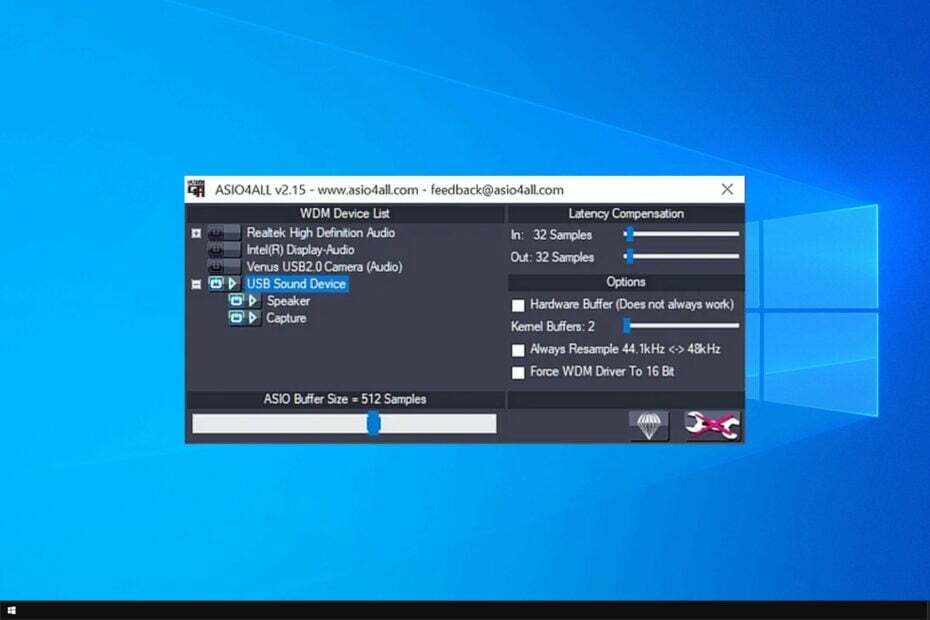
ИксУСТАНОВИТЕ, НАЖИМАЯ НА СКАЧАТЬ ФАЙЛ
Это программное обеспечение будет поддерживать ваши драйверы в рабочем состоянии, тем самым защищая вас от распространенных компьютерных ошибок и сбоев оборудования. Проверьте все свои драйверы прямо сейчас, выполнив 3 простых шага:
- Скачать DriverFix (проверенный загружаемый файл).
- Нажмите Начать сканирование чтобы найти все проблемные драйверы.
- Нажмите Обновите драйверы чтобы получить новые версии и избежать сбоев в работе системы.
- DriverFix был загружен пользователем 0 читателей в этом месяце.
Поддержание ваших драйверов в актуальном состоянии имеет решающее значение, если вы хотите, чтобы ваш компьютер работал правильно, и многие задаются вопросом, как правильно загрузить драйвер ASIO в Windows 10.
Это довольно просто обновить драйвера на виндовс 10, но процесс может отличаться в зависимости от обновляемого драйвера.
В сегодняшнем руководстве мы сосредоточимся исключительно на драйверах ASIO, поэтому без лишних слов давайте начнем, не так ли?
Что такое АСИО?
ASIO расшифровывается как Audio Stream Input/Output и является протоколом драйвера звуковой карты. Он был создан компанией Stineberg и является популярным выбором драйверов, поскольку дает пользователям прямой доступ к своим аудиоустройствам.
Хотя ASIO не предлагает никакого улучшения качества звука, быстрее, чем драйвер Windows. Как упоминалось ранее, ASIO обходит Windows Audio и связывается напрямую с аудиооборудованием. Поэтому быстрее.
Есть ли в Windows 10 драйвер ASIO?
К сожалению, Windows 10 не поставляется с драйвером ASIO, и если вы хотите его использовать, вам нужно будет установить его вручную.
К счастью, процесс довольно прост, и его можно выполнить за считанные минуты.
Как установить драйвер ASIO в Windows 10?
1. Скачать драйвер для ASIO4All
- Посетить ASIO4Все страницы.
- Найдите версию, которую вы хотите использовать, и нажмите, чтобы загрузить ее.
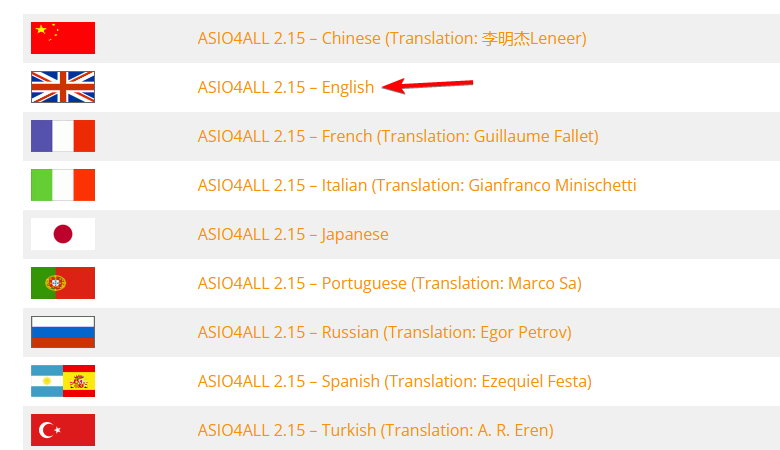
- Запустите установочный файл.
- Когда откроется установочный файл, нажмите Следующий.
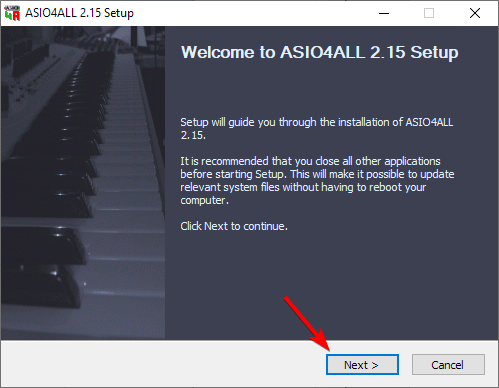
- Примите условия обслуживания и нажмите Следующий.
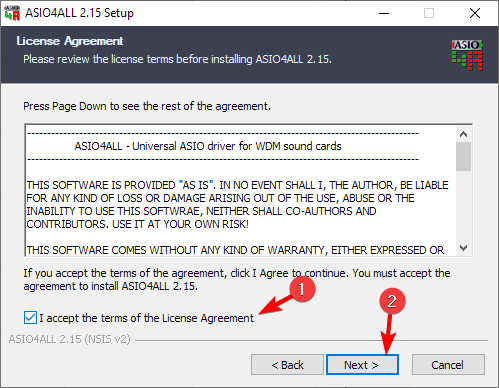
- Выберите место установки и нажмите Установить.
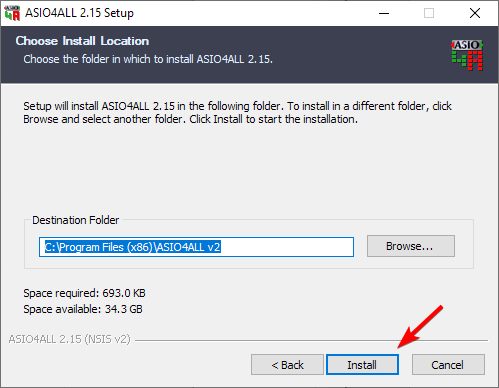
- Дождитесь завершения процесса.
2. Используйте FlexASIO
- Посетить Страница FlexASIO на GitHub.
- Теперь выберите AlexASIO-1.9.exe скачать его.
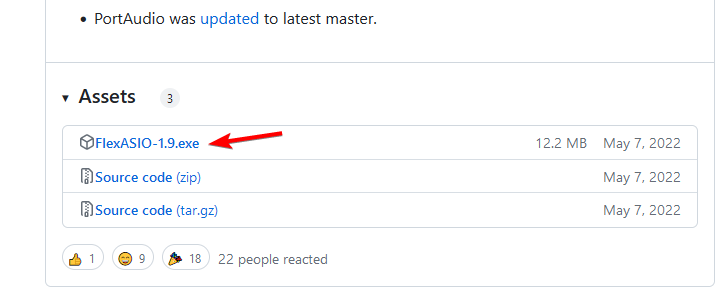
- Как только файл скачается, запустите его.
- Выберите место установки и нажмите Следующий.
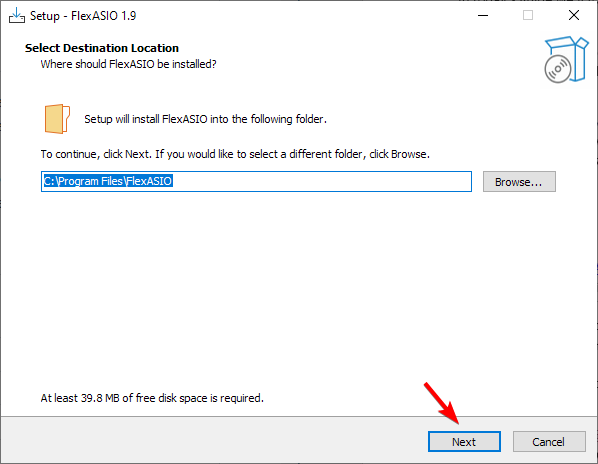
- Проверьте правильность пути установки и нажмите Установить.
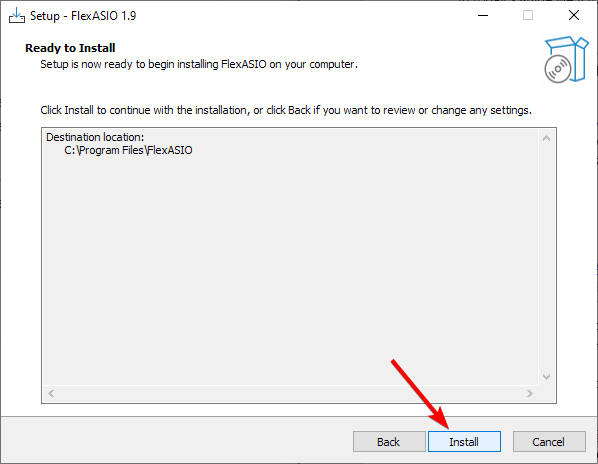
- Следуйте инструкциям на экране.
3. Используйте ASIO2WASAPI
ПРИМЕЧАНИЕ
Имейте в виду, что этот проект не обновлялся несколько лет, поэтому у него могут быть определенные проблемы с совместимостью.
- Посетить Страница ASIO2WASAPI на GitHub.
- Далее перейдите к Код и выбрать Скачать ZIP.
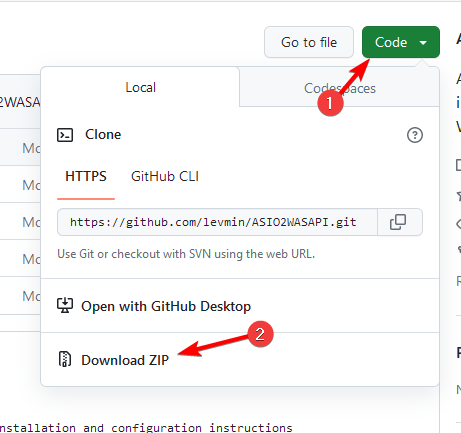
- После загрузки ZIP-файла откройте его и запустите Установить файл.
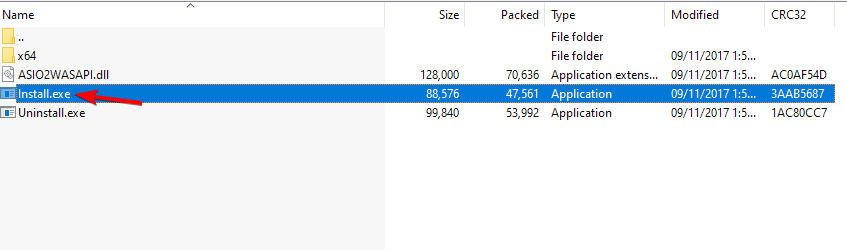
- Вы получите сообщение о том, что драйвер был успешно установлен.
- Как настроить часы активности на Xbox
- Программа предварительной оценки Office: как присоединиться и зачем
Как видите, загрузить и установить драйверы ASIO довольно просто, и вы можете установить их так же, как и любое другое приложение.
Если вы нашли это руководство полезным, у нас также есть специальное руководство о том, как скачать и установить драйвер ASIO в Windows 11, так что обязательно посмотрите.
Вы когда-нибудь использовали драйвер ASIO? Дайте нам знать в комментариях ниже.
Все еще есть проблемы? Исправьте их с помощью этого инструмента:
СПОНСОР
Если приведенные выше советы не помогли решить вашу проблему, на вашем ПК могут возникнуть более серьезные проблемы с Windows. Мы рекомендуем загрузка этого инструмента для ремонта ПК (оценка «Отлично» на TrustPilot.com), чтобы легко их решать. После установки просто нажмите кнопку Начать сканирование кнопку, а затем нажмите на Починить все.
